In Fach 1 können maximal 250 Blatt Papier im Format
A6 bis A4 (140 mm x 216 mm (5-1/2" x 8-1/2") bis 216 mm x 280 mm
(8-1/2" x 14")) eingelegt werden
In Fach 2 können maximal 500 Blatt Papier im Format A6 bis
A4 (5-1/2" x 8-1/2" bis 8-1/2" x 14") eingelegt werden.
Vorsicht
Legen Sie keine schweren Gegenstände auf die Kassette und drücken Sie die Kassette nicht nach unten.Entfernen Sie das Fach aus dem Gerät.
Wenn das Fach herausgezogen wird, hält es auf halber Strecke an und kann nur entfernt werden, wenn es vollständig herausgezogen wird.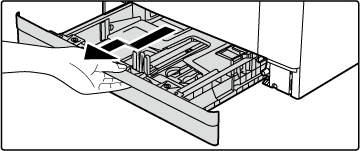
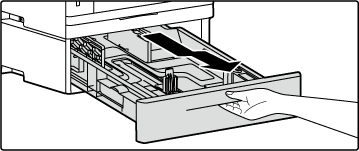
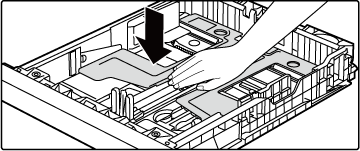
Verschieben Sie die Führungsplatten A und B im Fach an die maximale Position.
Die Führungsplatten A und B können verschoben werden. Drücken Sie den Trennplattenheber.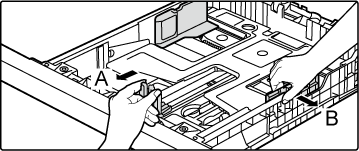
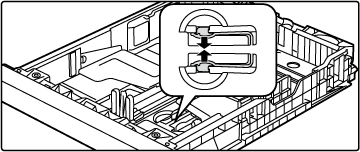
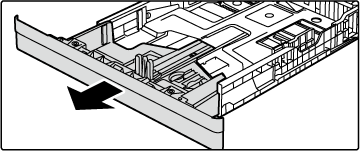
Fächern Sie das Papier auf.
Fächern Sie das Papier gut auf, bevor Sie es einlegen. Wenn das Papier nicht gefächert wird, können mehrere Blätter gleichzeitig eingezogen werden und somit einen Papierstau verursachen.
Legen Sie das Papier in das Fach ein.
Legen Sie das Papier mit der Druckseite nach oben ein. Der Stapel darf nicht höher als die Anzeigelinie sein (Fach 1: bis zu 250 Blätter, Fach 2: bis zu 500 Blätter).
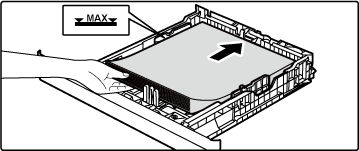
Richten Sie die Führungsplatten A und B am Papier aus.
Stellen Sie ein Papierformat ein, so dass das Papier nicht zu locker oder zu fest gehalten wird.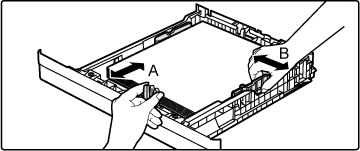
Führen Sie das Fach in das Gerät ein.
Führen Sie das Fach vorsichtig in das Gerät ein, und wenn das Fach auf halber Strecke anhält, drücken Sie das gesamte Fach nach unten und führen Sie es bis zum hinteren Anschlag ein.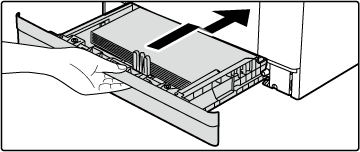
Legen Sie das Papier mit
der Druckseite nach oben ein. Die Abbildung zeigt ein Beispiel für
den Druck auf der Vorderseite.
Es dürfen nicht mehr als die maximale Anzahl an Umschlägen
(20) in Fach 1 und die maximale Anzahl an Umschlägen (50) in Fach
2 eingelegt werden und die Anzeigelinie darf nicht überschritten
werden.
Umschläge mit dreieckigen Klappen können nicht im Fach verwendet
werden.
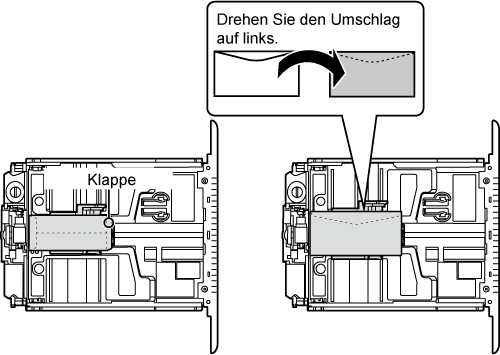
Version 04a / bpc131pw_usr_04a_de